Os suplementos podem adicionar muita funcionalidade ao Microsoft 365, mas geralmente são usados por pessoas com más intenções para distribuir malware a vítimas desavisados.
Suplementos não são necessários para uso diário, como ler ou editarExcel pastas de trabalho. Na maioria dos casos, você pode fazer tudo o que precisa fazer em Excel sem permitir que suplementos sejam executados.
Um. O arquivo XLL é um arquivo de suplemento do Excel. Ele permite que os usuários estendam a funcionalidade do Microsoft Excel adicionando funções personalizadas ou outros recursos.
Um local não confiável é um lugar, geralmente na Internet, onde os arquivos podem ser armazenados por outras pessoas. Se você ou sua organização não tiver designado esse local como confiável, ele será considerado não confiável porque a origem e o conteúdo dos arquivos não podem ser confirmados.
O que devo fazer?
Ainda se perguntando se você deve continuar?
❒ Você esperava receber um suplemento? Nunca abra um anexo de arquivo que você não esperava, mesmo que pareça vir de alguém em quem você confia. Os ataques de phishing geralmente parecem vir de uma pessoa ou organização em quem você confia, em um esforço para fazer com que você os abra.
❒ Você está sendo incentivado a habilitar o conteúdo por um estranho? Uma tática comum dos invasores é criar alguma pretensão, como cancelar uma ordem ou ler um documento legal. Eles vão fazer com que você baixe um suplemento e tente persuadi-lo a permitir o suplemento. Nenhuma empresa legítima fará com que você abra um arquivo do Excel para cancelar um pedido e você não precisa de suplementos apenas para ler uma pasta de trabalho no Excel.
❒ Você está sendo incentivado a habilitar o conteúdo por uma mensagem pop-up? Se você baixou o arquivo a partir de um site, poderá ver pop-ups ou outras mensagens incentivando você a ativar o conteúdo ativo. Essas também são táticas comuns de invasores e devem fazer você suspeitar de que o arquivo seja realmente inseguro.
Se um arquivo baixado da Internet ou um arquivo aberto de um compartilhamento de rede quiser que você permita um suplemento e você não tiver certeza do que esse suplemento faz, provavelmente você deve simplesmente excluir esse arquivo.
Se você tiver certeza de que o suplemento é seguro e deseja desbloqueá-lo
Existem algumas maneiras diferentes de fazer isso, dependendo da sua situação.
Desbloquear um único Suplemento XLL do Excel
Na maioria dos casos, você pode desbloquear uma XLL modificando as propriedades do arquivo da seguinte maneira:
-
Abra o Explorador de Arquivos do Windows e acesse a pasta onde você salvou o arquivo.
-
Clique com o botão direito do mouse no arquivo e escolha Propriedades no menu de contexto.
-
Na parte inferior da guia Geral, selecione a caixa de seleção Desbloquear e selecione OK.
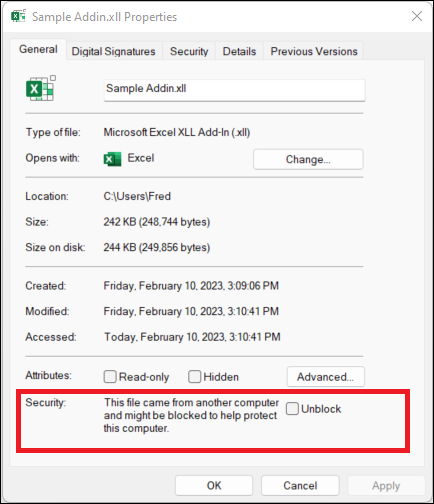
Desbloquear todos os arquivos de um site ou compartilhamento de rede específico
Se você geralmente baixar arquivos ou abrir diretamente arquivos de um local de nuvem confiável, como o site da sua empresa ou um servidor de arquivos interno, você poderá definir o site como um site confiável no Windows para que os arquivos XLL do site não sejam verificados.
Importante: Você confiará em todos os arquivos deste site se optar por aplicar essa configuração, portanto, faça isso somente se souber que todos os arquivos abertos desse local são confiáveis.
-
Toque no botão Iniciar ou na tecla Windows e digite Opções da Internet.
-
Selecione Opções de Internet nos resultados da pesquisa e a caixa de diálogo Propriedades da Internet será exibida.
-
Na guia Segurança , selecione Sites confiáveis e, em seguida, selecione Sites.
-
Digite a URL do site ou servidor que contém os arquivos do Microsoft 365 com os arquivos XLL que você deseja executar e selecione Adicionar.
Observação: Se você quiser adicionar URLs que começam com http:// ou compartilhamentos de rede, desmarque Exigir verificação do servidor (https:) para todos os sites nessa zona.
-
Selecione Fechar e depois OK.
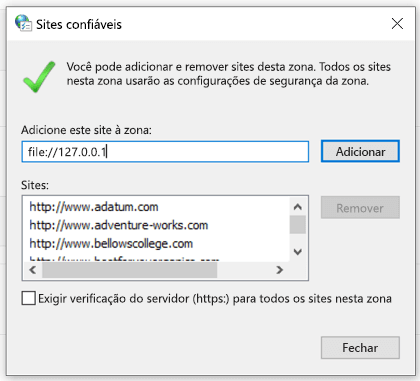
Selecione um título abaixo para obter mais informações
Se o arquivo em que você deseja confiar foi enviado a você por email, você pode:
-
Salve-o no OneDrive antes de abri-lo.
-Ou- -
Salve-o no disco rígido do computador e siga as instruções para desbloquear um único arquivo, acima.
Se você estiver confortável que a origem dos suplementos seja uma pessoa ou empresa que você conhece, você pode adicioná-los como um editor confiável para desbloquear esse suplemento e quaisquer suplementos futuros que o editor assinar com o mesmo certificado.
Primeiro, você precisará desbloquear esse arquivo específico usando as etapas acima, então, você pode adicionar o editor como um editor confiável para que os suplementos futuros sejam executados perfeitamente.
Consulte Adicionar, remover ou exibir um fornecedor confiável para obter mais informações.
Caso você tenha uma pasta específica no computador com muitos arquivos bloqueados e quiser confiar em todos os arquivos dessa pasta, é possível adicioná-la como um Local Confiável.
Aviso: Só faça isso se souber que todos os arquivos salvos aqui são confiáveis.
No Excel:
-
Selecione Arquivo > Opções.
-
Selecione Central de Confiabilidade > Configurações da Central de Confiabilidade > Locais Confiáveis.
-
Selecione Adicionar nova localização.
-
Selecione Procurar para encontrar a pasta, selecione uma pasta e, em seguida, selecione OK.
Se precisar de tempo para modificar seu fluxo de trabalho para desbloquear suplementos usando um dos métodos acima, você poderá escolher receber um aviso adicional para suplementos do Excel XLL provenientes de locais não confiáveis depois de optar por habilitá-los.
Importante: Isso só deve ser feito como uma medida temporária para desbloquear suplementos XLL do Excel.
Para receber um aviso em vez de um bloco, você precisará adicionar um valor ao registro do Windows.
Importante: As etapas a seguir mostram como modificar o registro. No entanto, podem ocorrer problemas graves se você modificar o registro incorretamente. Siga essas etapas com atenção. Para se proteger ainda mais, faça o backup do registro antes de modificá-lo. Dessa forma, você poderá restaurar o registro se um problema ocorrer. Para saber mais sobre como fazer backup e restauração do registro, acesse Como fazer o backup e a restauração do Registro no Windows.
Abrir o editor do Registro
-
Para abrir o Registro Editor, clique em Iniciar, clique em Executar, digite regedit e clique em OK.
-
Faça backup do registro .
-
Antes de fazer alterações no registro, é sempre uma prática recomendada fazer um backup do registro atual. Selecione Arquivo > Exportar e crie um arquivo de exportação do registro. Defina o intervalo de exportação como Todos e dê-lhe um nome como esse faz sentido para você, como "Backup do Registro".
Dica: Para obter mais informações, confira Como fazer backup e restaurar o registro no Windows.
-
Navegue até a seguinte chave:
HKEY_CURRENT_USER\SOFTWARE\Microsoft\Office\16.0\Excel\Security
-
Adicione o novo valor: selecione Editar > Novo valor de DWORD (32 bits) do Novo > para criar o valor.
-
Nomeie a chave: BlockXLLFromInternet
-
Selecione Editar > Modificar e defina os dados de Valor como 0.
-
Feche o Editor do Registro
-
Fechar totalmente o Excel
Importante: Você precisa fechar totalmente e reabrir o Excel para que essa alteração entre em vigor.
Ainda não é possível desbloquear o suplemento?
Visite a comunidade de Respostas da Microsoft para ver o que outras pessoas disseram ou fazem suas próprias perguntas.
Saiba mais
Macros nos arquivos do Microsoft 365










